目錄
一 引言
二 Modem+路由器上網設置
三 計算機設置
四 登陸WEB管理界面
五 路由器設置
下面詳細介紹
一、引言。
本文是基于TL-R402組建簡單局域網,
二、Modem+路由器上網設置
條件:Modem分線到---路由器分線到—PC,貓分出來的線插路由WAN口,路由LAN分線插PC
簡單的拓撲圖.如下
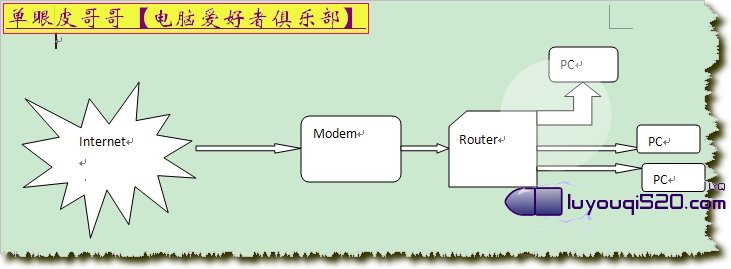
我用的是TP-LINK有線寬帶路由器貓是上海貝爾出的那種具體的就不清楚了,不過大多數的功能差不多吧!
設置步驟如下:
第一步:接貓用電話線也就是寬帶拉出來的那條線接上貓上面的“LINE”這個口里面 然后拿跟線再從貓的“Ethernet”這個口接上。
第二步:從貓上的“Ethernet”這上面解出來的線的另外一個頭去接路由器的“WAN”口。這樣主要的接口就算是接好了剩下的有在路由器上有4個或者8個也許更多這些口上面標著1.2.3……等等的數字 這些口是用來接客戶端的也就是我們的計算機.{千萬別忘了接電源哦} !當全部接好之后通一下電,看看路由器上面的“WAN”這個指示燈亮嗎?這個一步是最關鍵的如果不亮那么我們后面不論怎么做都是不可能的。
三、計算機設置
1、首先找到我們計算機桌面上的“網上鄰居”圖標,右鍵單擊,并左鍵單擊選擇“屬性”

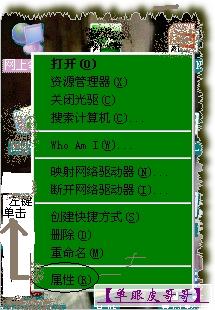

2、單擊“屬性”選項將彈出新的頁面。在新的頁面中,右鍵單擊“本地連接”選擇“屬性”,左鍵單擊
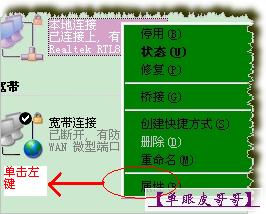
3、在隨后出現的對話框中,選擇“internet協議(TCP/IP)”,左鍵雙擊

4、在彈出的對話框中我們選擇的是自動獲取IP

四、登陸WEB管理界面。
1、打開新的IE瀏覽器,在地址欄中輸入“192.168.1.1”然后回車。
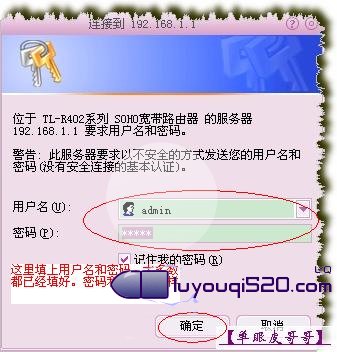
2、隨后彈出的一個新的對話框,輸入默認的用戶名和密碼。左鍵單擊“確定” 這里我們只需要“確定”就可以了。
五、設置路由器
1:在上面的步驟我們就進去了設置路由器的WEB配置界面。
2:點擊設置向導,然后出現一下界面,直接點擊下一步,

3:我們選擇ADSL虛擬撥號上網,選擇之后我們點“下一步”
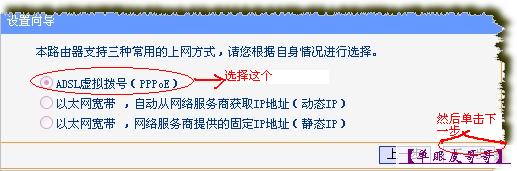
4:我們在上面輸入我們的賬號和密碼 這個賬號和密碼是服務商給我們的,就是我們裝時寬帶人家給我們的固定賬號密碼。當屬入之后我們選擇“下一步”。

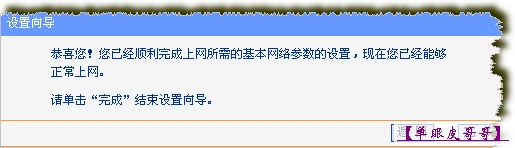
然后點擊完成。
六

恭喜你設置成功,可以上網啦!
新聞熱點
疑難解答